Jos olet käyttänyt Windowsia jonkin aikaa, luultavasti tiedät, että Windows poistaa CD / DVD-aseman Explorerista, mutta se ei salli lokeron asettamista. Aseta se CD- / DVD-lokeron painikkeeseen manuaalisesti.
Jos olet samanlainen näppäimistö kuin minä, haluat ehkä lisätä tai poistaa optisen aseman vain käyttämällä pikanäppäintä. Tässä on Emsa CD -alustan Pal . Emsa CD Tray Pal on ilmainen apuohjelma, jonka avulla voit määrittää pikanäppäimiä optisen aseman asettamiseksi tai poistamiseksi vaivattomasti.
Luo pikanäppäin CD / DVD-levyn poistamiseksi Windowsista

Kun apuohjelma on asennettu ja suoritettu, järjestelmäpalkkiin sijoitetaan pieni kuvake. Sekä Emsa CD Tray Pal- että järjestelmä-CD-lokeroa voidaan ohjata myös järjestelmäpalkin kuvakkeesta. Jos haluat määrittää pikanäppäimen avaamaan CD-levyn pääikkunan Pal-ikkunan, siirry pikanäppäimille -välilehdelle, valitse aseman kirjain ja osoita näppäimiä (älä unohda napsauttaa Tallenna pikanäppäimet -painiketta).
HUOMAUTUS: Jos käytät Windows 10 -käyttöjärjestelmää, katso lähelle ja avaa CD / DVD-lokeroa käyttämällä pikanäppäimistöä.
Avainominaisuudet:
- Automaattinen käynnistys järjestelmän käynnistyessä
- kykenee käsittelemään useita CD-ROM-asemia
- Järjestelmän sammuttaminen: Sulje kaikki / avaa kaikki CD-ovet
- Määritettävissä olevat, järjestelmän leveät pikanäppäimet kullekin asemalle ja toiminnolle - erittäin kätevä!
- Kasetin kuvakkeet muuttavat väriä sen mukaan, onko kelvollinen media aseman sisällä
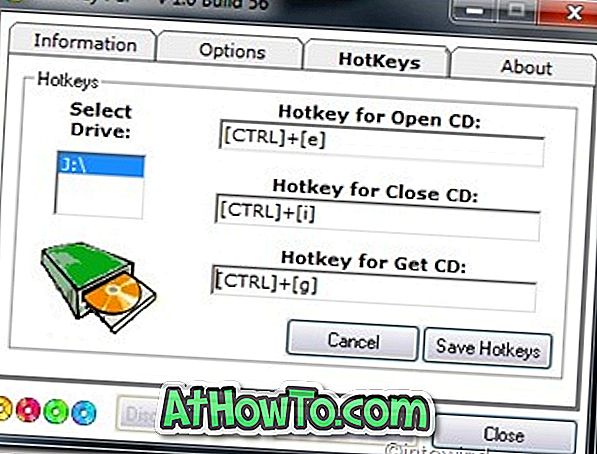
Toinen hyvä asia tässä ohjelmistossa on, että tätä sovellusta ei tarvitse asentaa. Yksinkertaisesti pura ladattu tiedosto ja suorita pääkäyttäjä. Se pyytää sinua aktivoimaan sovelluksen, kun käynnistät sovelluksen ensimmäistä kertaa, ja se näyttää myös linkin saadaksesi aidon ilmaisen aktivointiavain.
Lataa Emsa CD Tray Pal














